Word恢復(fù)被隱藏的文字的方法
時(shí)間:2023-02-21 11:27:07作者:極光下載站人氣:1153
很多小伙伴在使用Word編輯文字文檔時(shí)經(jīng)常會(huì)遇到各種各樣的問(wèn)題,例如輸入的文字不見(jiàn)了的情況,有的小伙伴可能是自己將文章內(nèi)容進(jìn)行了隱藏,也有的小伙伴是誤操作導(dǎo)致文章內(nèi)容被隱藏,隱藏之后的內(nèi)容無(wú)法選中,很多小伙伴都不知道該怎么將其恢復(fù),其實(shí)很簡(jiǎn)單,我們只需要選中全文,然后再進(jìn)入字體設(shè)置頁(yè)面,在該頁(yè)面中找到“隱藏”選項(xiàng),我們將該選項(xiàng)取消勾選,最后點(diǎn)擊確定選項(xiàng),所有被隱藏的文字內(nèi)容就能被恢復(fù)了。有的小伙伴可能不清楚具體的操作方法,接下來(lái)小編就來(lái)和大家分享一下Word恢復(fù)被隱藏的文字的方法。
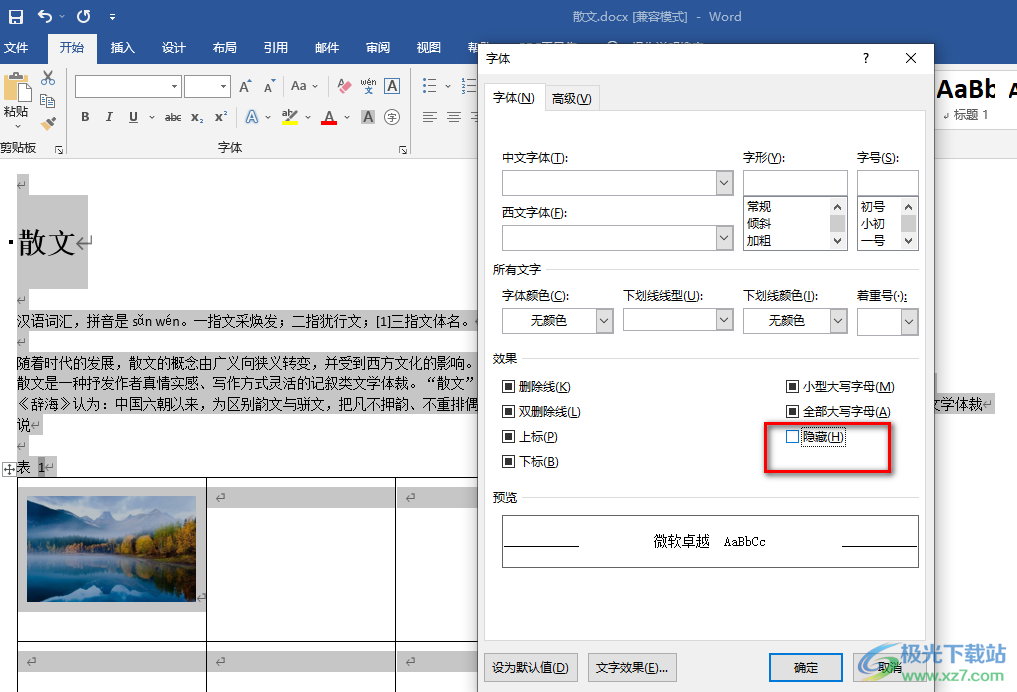
方法步驟
1、第一步,我們先找到一個(gè)文字文檔,然后右鍵單擊選擇“打開(kāi)方式”選項(xiàng),接著選擇“Word”選項(xiàng)
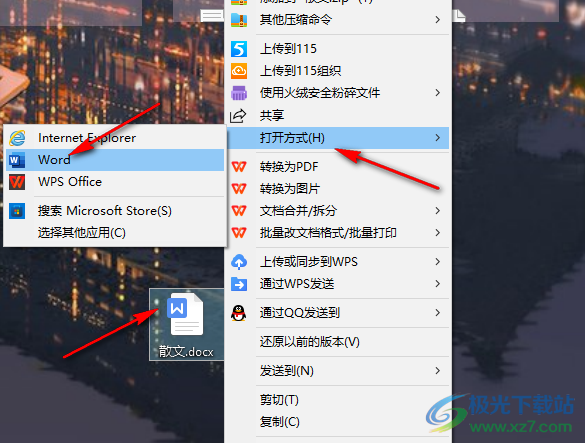
2、第二步,進(jìn)入Word頁(yè)面之后,我們可以看到文章中有些內(nèi)容直接無(wú)法銜接,出現(xiàn)不連貫的情況,我們使用快捷鍵“Ctrl+A”將全文選中
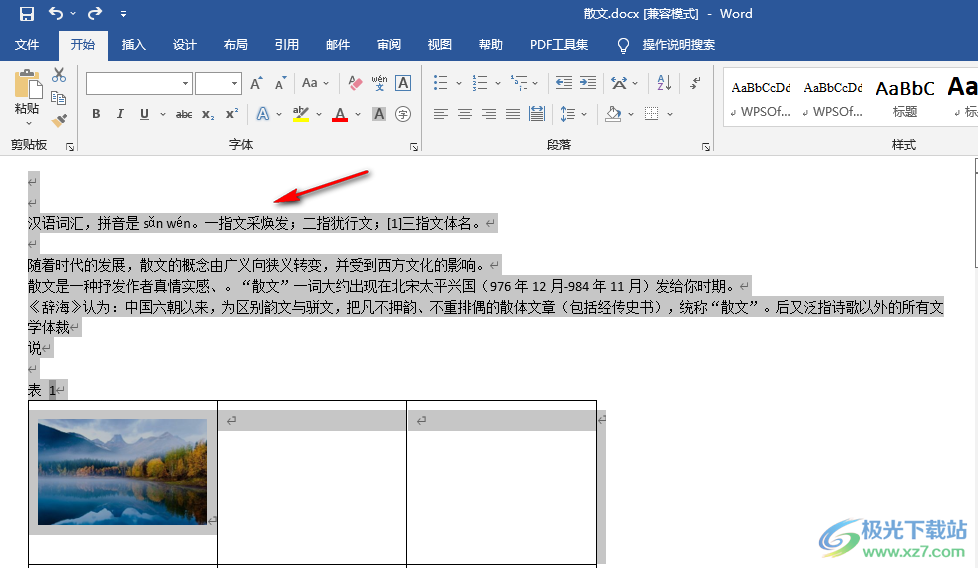
3、第三步,選擇好全文之后,我們右鍵單擊頁(yè)面,然后在菜單欄中找到“字體”選項(xiàng),打開(kāi)該選項(xiàng)
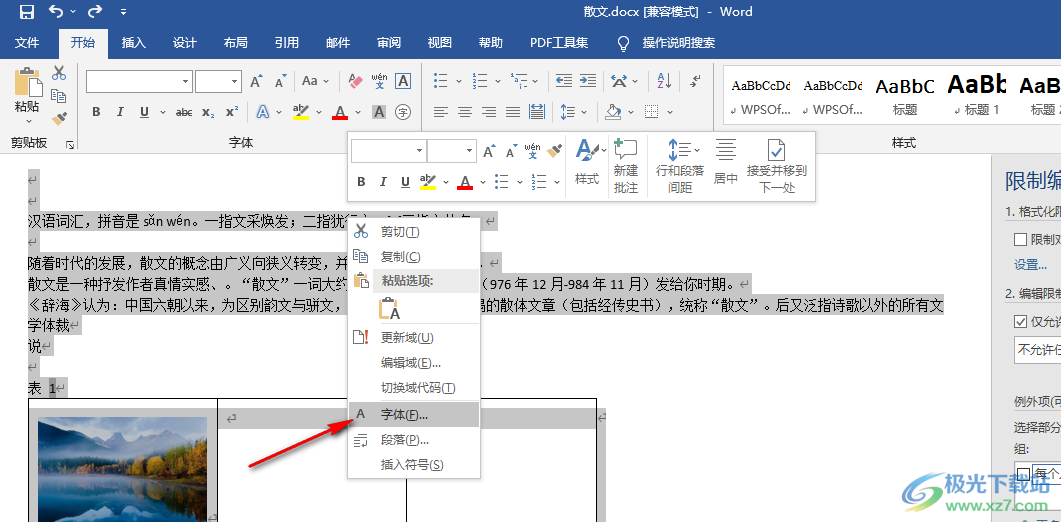
4、第四步,進(jìn)入“字體”頁(yè)面之后,我們?cè)谠擁?yè)面下方的“效果”一欄中找到“隱藏”選項(xiàng),將該選項(xiàng)點(diǎn)擊兩次,變?yōu)榭瞻椎臉邮剑缓簏c(diǎn)擊“確定”選項(xiàng)
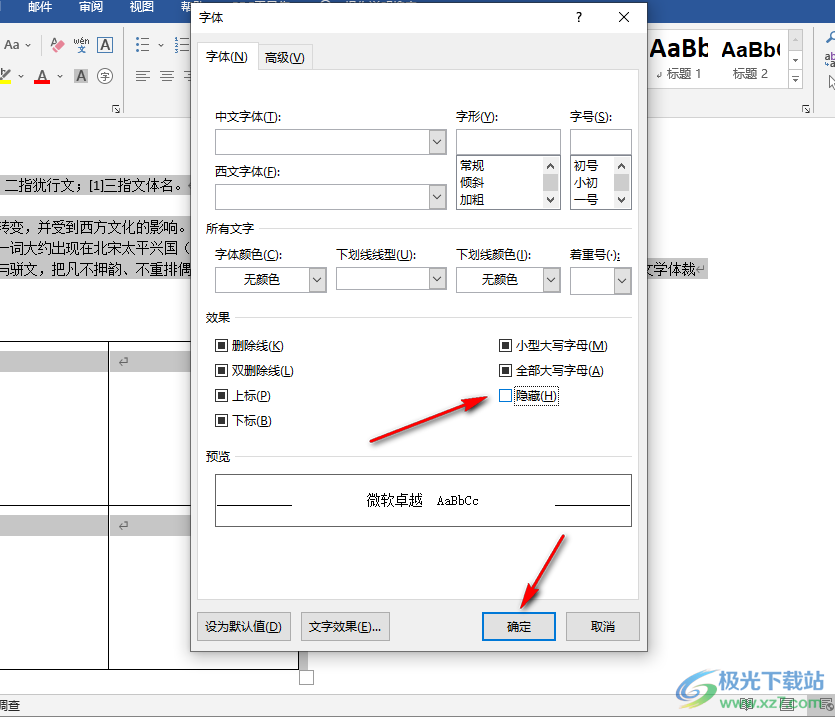
5、第五步,點(diǎn)擊確定選項(xiàng)之后,我們?cè)谖恼马?yè)面中就可以看到被隱藏的所有內(nèi)容都恢復(fù)了
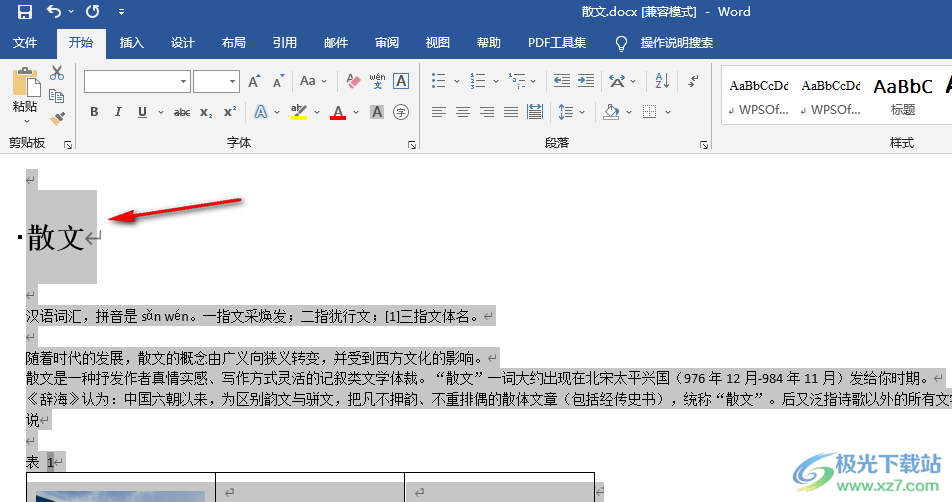
以上就是小編整理總結(jié)出的關(guān)于Word恢復(fù)被隱藏的文字的方法,我們使用快捷鍵選中全文,然后右鍵單擊選擇字體選項(xiàng),進(jìn)入字體頁(yè)面之后將隱藏選項(xiàng)取消勾選,最后點(diǎn)擊確定選項(xiàng)即可,感興趣的小伙伴快去試試吧。

microsoft office2019專業(yè)增強(qiáng)版
大小:60.68 MB版本:1.1.2.0環(huán)境:WinXP, Win7, Win10
- 進(jìn)入下載
相關(guān)推薦
相關(guān)下載
熱門(mén)閱覽
- 1百度網(wǎng)盤(pán)分享密碼暴力破解方法,怎么破解百度網(wǎng)盤(pán)加密鏈接
- 2keyshot6破解安裝步驟-keyshot6破解安裝教程
- 3apktool手機(jī)版使用教程-apktool使用方法
- 4mac版steam怎么設(shè)置中文 steam mac版設(shè)置中文教程
- 5抖音推薦怎么設(shè)置頁(yè)面?抖音推薦界面重新設(shè)置教程
- 6電腦怎么開(kāi)啟VT 如何開(kāi)啟VT的詳細(xì)教程!
- 7掌上英雄聯(lián)盟怎么注銷賬號(hào)?掌上英雄聯(lián)盟怎么退出登錄
- 8rar文件怎么打開(kāi)?如何打開(kāi)rar格式文件
- 9掌上wegame怎么查別人戰(zhàn)績(jī)?掌上wegame怎么看別人英雄聯(lián)盟戰(zhàn)績(jī)
- 10qq郵箱格式怎么寫(xiě)?qq郵箱格式是什么樣的以及注冊(cè)英文郵箱的方法
- 11怎么安裝會(huì)聲會(huì)影x7?會(huì)聲會(huì)影x7安裝教程
- 12Word文檔中輕松實(shí)現(xiàn)兩行對(duì)齊?word文檔兩行文字怎么對(duì)齊?
最新排行
- 1騰訊視頻電腦版用手機(jī)號(hào)登錄的方法教程
- 2dev c++設(shè)置語(yǔ)法高亮的教程
- 3淘寶微信支付在哪里
- 4WPS PPT將圖片一次性插入到不同幻燈片中的方法
- 5微信自動(dòng)扣費(fèi)業(yè)務(wù)在哪里關(guān)閉
- 6微信實(shí)名認(rèn)證在哪里改
- 7微信支付密碼在哪里修改
- 8黑神話悟空配置要求
- 9網(wǎng)易云音樂(lè)教師節(jié)活動(dòng)一年免會(huì)員2024
- 10淘寶怎么用微信支付
- 11百度網(wǎng)盤(pán)分享密碼暴力破解方法,怎么破解百度網(wǎng)盤(pán)加密鏈接
- 12赤兔圖片轉(zhuǎn)換器將圖片旋轉(zhuǎn)270度方法
網(wǎng)友評(píng)論